Excelで作成した資料をPDFに変換するとき、画像の縦横比が崩れてしまうことがあります。特に、証明写真やグラフの画像など、サイズや形が重要な場合には困ってしまいますよね。今回は、そんな悩みを解決するために、初心者の方でもわかりやすい方法をお伝えします。
画像の縦横比が崩れる原因とは?
まず、なぜ画像の縦横比が崩れてしまうのでしょうか?考えられる原因は以下の通りです。
- PDF/A準拠の設定がオンになっていると、画像の透明部分が正しく表示されないことがあります。
- Excelの設定で、画像の圧縮や解像度が自動で調整されることがあります。
- 画像の挿入方法や配置方法によって、サイズが変わってしまうことがあります。
これらの原因を一つずつ見ていきましょう。
画像の縦横比を保つための設定方法
画像の縦横比を保つためには、以下の設定を確認・変更してみてください。
PDF/A準拠の設定を確認する
PDF/A準拠の設定がオンになっていると、画像の透明部分が正しく表示されないことがあります。これを防ぐためには、PDF/A準拠の設定をオフにしましょう。
画像の圧縮設定を確認する
Excelでは、画像の圧縮設定が自動で行われることがあります。これにより、画像の品質が低下し、縦横比が崩れることがあります。画像の圧縮を無効にすることで、品質を保つことができます。
画像の挿入方法と配置方法を見直す
画像を挿入する際、配置方法やサイズの設定を適切に行うことで、PDF化した際の縦横比の崩れを防ぐことができます。特に、画像の書式設定で「縦横比を固定する」にチェックを入れ、セルに合わせて移動やサイズ変更しない設定をすることが重要です。
PDF化後の画像の品質を保つためのポイント
PDF化した後も画像の品質を保つためには、以下のポイントに注意しましょう。
- 画像の解像度を高めに設定することで、印刷時の品質を向上させることができます。
- 画像のサイズを適切に調整し、拡大しすぎないようにしましょう。
- PDF化する前に、画像の配置やサイズを確認し、最適な状態にしておくことが大切です。
よくある質問や疑問
Q1: Excelで画像の縦横比を保つための最適な解像度はどのくらいですか?
一般的には、カラー印刷の場合は350ppi、モノクロ印刷の場合は600ppiが適正とされています。ただし、元の画像の解像度以上には再現できませんので、元画像の品質も重要です。
Q2: PDF化した後、画像がぼやけてしまうのはなぜですか?
画像の解像度が低い場合や、PDF化する際の設定で画像が圧縮されてしまった場合に、ぼやけてしまうことがあります。解像度を高めに設定し、圧縮を無効にすることで改善できます。
Q3: 画像のサイズを変更しても縦横比を保つ方法はありますか?
画像の書式設定で「縦横比を固定する」にチェックを入れ、サイズ変更時に縦横比が崩れないように設定することができます。
今すぐ解決したい!どうしたらいい?
いま、あなたを悩ませているITの問題を解決します!
「エラーメッセージ、フリーズ、接続不良…もうイライラしない!」
あなたはこんな経験はありませんか?
✅ ExcelやWordの使い方がわからない💦
✅ 仕事の締め切り直前にパソコンがフリーズ💦
✅ 家族との大切な写真が突然見られなくなった💦
✅ オンライン会議に参加できずに焦った💦
✅ スマホの重くて重要な連絡ができなかった💦
平均的な人は、こうしたパソコンやスマホ関連の問題で年間73時間(約9日分の働く時間!)を無駄にしています。あなたの大切な時間が今この悩んでいる瞬間も失われています。
LINEでメッセージを送れば即時解決!
すでに多くの方が私の公式LINEからお悩みを解決しています。
最新のAIを使った自動応答機能を活用していますので、24時間いつでも即返信いたします。
誰でも無料で使えますので、安心して使えます。
問題は先のばしにするほど深刻化します。
小さなエラーがデータ消失や重大なシステム障害につながることも。解決できずに大切な機会を逃すリスクは、あなたが思う以上に高いのです。
あなたが今困っていて、すぐにでも解決したいのであれば下のボタンをクリックして、LINEからあなたのお困りごとを送って下さい。
ぜひ、あなたの悩みを私に解決させてください。
まとめ
Excelで作成した資料をPDFに変換する際、画像の縦横比が崩れることがありますが、適切な設定を行うことで防ぐことができます。PDF/A準拠の設定をオフにし、画像の圧縮設定を確認・変更し、画像の挿入方法や配置方法を見直すことで、品質を保つことができます。
他にも疑問やお悩みがあれば、お気軽にLINEからお声掛けください。

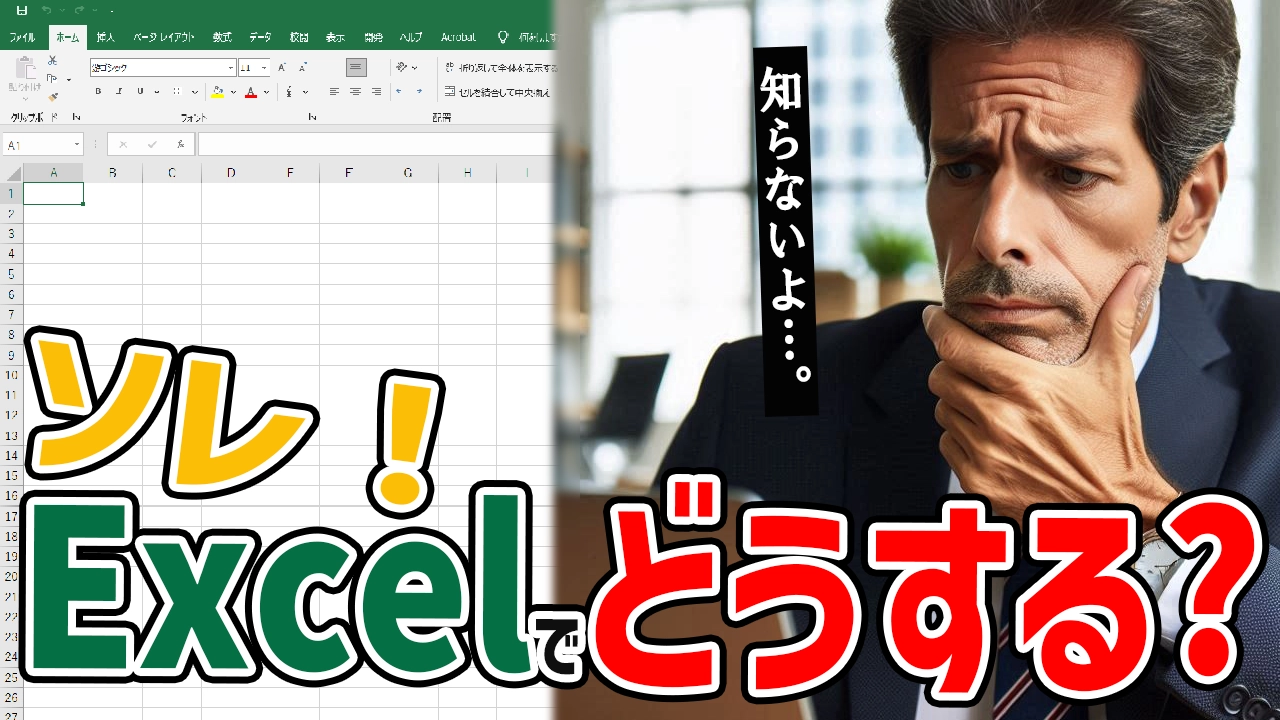




コメント